كل ما تحتاج لمعرفته حول قفل إعادة تنشيط Samsung
لقد كنت تعمل على توفير صندوق لشراء هاتف محمول جديد عالي الجودة لفترة طويلة وتمكنت أخيرًا من شراء هدية لطيفة لنفسك ، جهاز محمول حديث من Samsung. لحسن الحظ ، تعد Samsung واحدة من الشركات التي تقلق بشأن المشترين ورفاهيتهم ، لذلك هناك عدد من ميزات الأمان التي تحمي هاتفك من إساءة استخدامه عند فقده أو سرقته. في هذه المقالة ، سوف نقدم لك قفل إعادة التنشيط Samsung ، والذي يعد ميزة أساسية للغاية لسلامة هاتفك المحمول.
- 1. ما هو قفل إعادة تنشيط Samsung؟
- 2. كيف يمكن تمكين قفل إعادة تنشيط Samsung؟
- 3. كيف يمكن تعطيل قفل إعادة تنشيط Samsung؟
- 4. فشل تعطيل قفل إعادة تنشيط Samsung؟
الجزء 1: ما هو قفل إعادة تنشيط Samsung؟
واحدة من أهم ميزات الأمان على جميع هواتف Samsung هي في الواقع ميزة قفل إعادة التنشيط من Samsung. قد يتعرف بعضكم ممن استخدموا هواتف آبل على هذا الخيار ، لأنه مشابه لقفل التنشيط الذي نفذته شركة آبل ، وقد قررت شركة سامسونج تقديم هذا الخيار على أجهزتها المحمولة الأحدث. لا داعي للقلق ، إذا لم تكن على دراية بهذا الخيار بعد ، فاستمر في قراءة هذه المقالة وسيتم الرد على جميع الأسئلة.
نظرًا لأن قفل إعادة التنشيط من Samsung يعد خيارًا أمنيًا ، فإنه يحتوي على مهمة لمنع الآخرين من تنشيط هاتفك في حالة سرقته أو فقده. بمجرد أن تقرر تنشيط هذا الخيار ، سيطلب إدخال بيانات اعتماد حساب Samsung الخاص بك من يريد استخدامه بعد إعادة ضبط المصنع. بمجرد أن تفقد هاتفك ، سواء قمت بإسقاطه للتو من جيبك في الشارع أو أن بعض اللصوص استخدم قلة انتباهك لسرقته ، سيحتاج الباحث عن هاتفك إلى إجراء إعادة ضبط المصنع حتى يتمكن من مسح جميع البيانات واستخدم الجهاز. ومع ذلك ، باستخدام ميزة قفل إعادة تنشيط Samsung ، فإنها تتطلب منهم تسجيل الدخول إلى حساب Samsung الخاص بك بعد إعادة ضبط الهاتف باستخدام إعدادات المصنع. إنه يتأكد من أنه لا يمكن لأي شخص استخدامه (باستثناء بالطبع أنه يعرف بيانات حساب Samsung الخاص بك ، ولكن لا ينبغي لأحد أن يعرف ذلك سواك). هذا يجعل فرصك في استعادة هاتفك أفضل بكثير ، لأن جهازك لن يساوي شيئًا للسارق بعد الآن بمجرد أن يدرك أنه لن يكون قادرًا على استخدامه.
على الرغم من إيقاف تشغيل ميزة إعادة التنشيط قفل Samsung افتراضيًا ، إلا أنها عملية بسيطة لتنشيطها. كل ما تحتاجه هو حساب Samsung وعمل أقل من دقيقة على هاتفك. لاحظ أنه أكثر من الموصى به لتفعيل هذا الخيار ، حيث سترغب في حماية جهازك الباهظ الثمن بكل الطرق الممكنة. في الأجزاء التالية من المقالة ، سنقدم لك دليلًا حول كيفية إيقاف تشغيل هذا الخيار وتشغيله.

DrFoneTool – فتح الشاشة (Android)
قم بإزالة 4 أنواع من قفل شاشة Android دون فقد البيانات
- يمكنه إزالة 4 أنواع من قفل الشاشة – النمط ورقم التعريف الشخصي وكلمة المرور وبصمات الأصابع.
- فقط قم بإزالة شاشة القفل ، ولا تفقد البيانات على الإطلاق.
- لم يتم طلب معرفة تقنية ، يمكن للجميع التعامل معها.
- اعمل مع سلسلة Samsung Galaxy S / Note / Tab و LG G2 / G3 / G4 ، إلخ.
إزالة قفل شاشة أندرويد
هذه الأداة قابلة للتطبيق أيضًا لإلغاء تأمين هاتف Android آخر ، لكنها تدعم فقط الاحتفاظ ببيانات هاتف Samsung و LG بعد إلغاء القفل.
الجزء 2: كيفية تمكين قفل إعادة تنشيط Samsung؟
يتم إيقاف تشغيل ميزة قفل إعادة التنشيط من Samsung افتراضيًا ، لذلك إذا كنت ترغب في استخدامها ، فستحتاج إلى تمكينها. هذا ليس بالأمر الصعب ، وإذا كنت تواجه مشاكل في تمكينه ، فننصحك باتباع دليلنا خطوة بخطوة.
قبل أن نبدأ ، نحتاج إلى تذكيرك مرة أخرى أنك ستحتاج إلى حساب Samsung لإكمال هذه العملية بنجاح.
الخطوة 1. استخدم هاتف Samsung الخاص بك وانتقل إلى الإعدادات. ابحث عن شاشة القفل والأمان ثم اختر العثور على هاتفي المحمول. هذا هو المكان الذي ستتم مطالبتك فيه بإدخال كلمة مرور حساب Samsung الخاص بك. هذا إجراء أمني ، لذا يمكنك ببساطة المضي قدمًا وإدخال كلمة المرور الخاصة بك.
الخطوة2. بمجرد إدخال كلمة المرور ، تظهر لك الشاشة التالية:
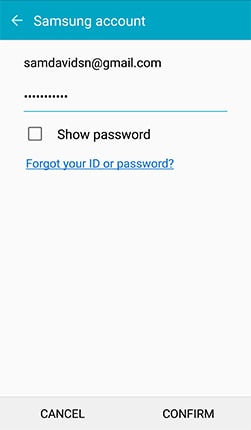
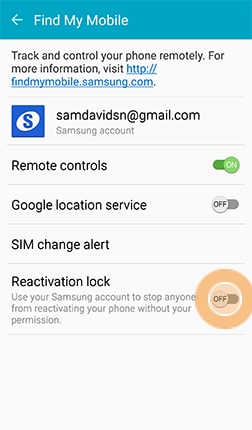
كما ترى ، ميزة قفل إعادة التنشيط معطلة ، لذا ما نحتاج إلى معرفته هو تشغيلها ببساطة عن طريق تحريك المفتاح إلى اليمين.
الخطوة 3.سيُطلب منك التأكيد مرة أخرى أنك تريد تنشيط قفل إعادة التنشيط من Samsung. بالطبع ، انقر فوق ‘موافق’.
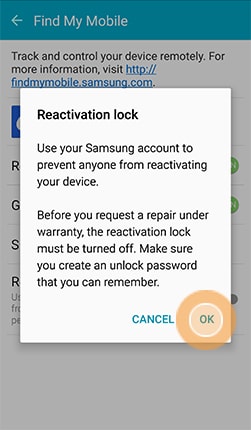
يجب أن تلاحظ أن هذا هو الجزء الذي سيتطلب كلمة مرور لفتح القفل (تذكرها أو اكتبها واحتفظ بها في مكان آمن). في المرة القادمة التي تقوم فيها بإعادة تعيين إعدادات المصنع لجهاز Samsung المحمول الخاص بك ، ستتطلب ميزة قفل إعادة تنشيط Samsung إدخال بيانات اعتماد حساب Samsung الخاص بك قبل أن تتمكن من البدء في استخدام الجهاز.
الجزء 3: كيفية تعطيل قفل إعادة تنشيط Samsung؟
كما ذكرنا سابقًا ، قد يكون قفل إعادة التنشيط Samsung ميزة رائعة ، ولكن في حالة احتياجك إلى إصلاح شيء ما على جهازك ، لا تنسَ تعطيل قفل إعادة تنشيط Samsung قبل أن تقوم بإصلاح هاتفك ، وإلا فلن تفعل ذلك. تكون قادرة على الحصول على الإصلاح. بالطبع ، قد لا تحتاج إلى إصلاح ، لكنك ببساطة تجد هذه الميزة مزعجة لسبب ما. في كلتا الحالتين ، دعنا نلقي نظرة على عملية تعطيل قفل إعادة تنشيط Samsng ، حيث تكون العملية مماثلة لعملية تمكينها.
الخطوة 1. انتقل إلى الإعدادات على جهازك وابحث عن شاشة القفل والأمان ، ثم انتقل إلى العثور على هاتفي المحمول.
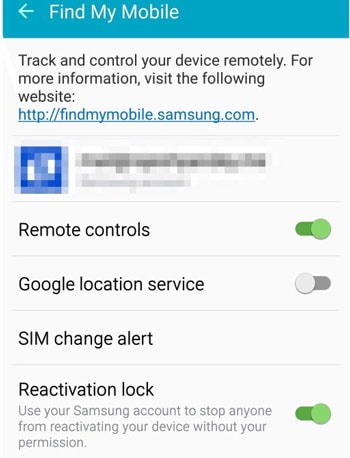
ستلاحظ أن ميزة قفل إعادة التنشيط قيد التشغيل.
الخطوة 2. لتعطيل ميزة قفل إعادة تنشيط Samsung ، ما عليك سوى الانتقال إلى التبديل إلى اليسار باستخدام حركة الشريحة.
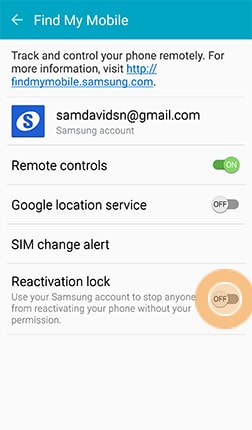
الخطوة 3. كن على علم بأنه سيُطلب منك إدخال بيانات اعتماد حساب Samsung الخاص بك أثناء هذه العملية ، مما سيؤكد أنك المالك الحقيقي للجهاز المعني ولا أحد يحاول إساءة استخدام الميزة.
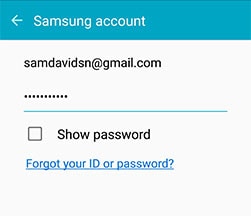
كما ترى ، فإن عملية تمكين وتعطيل قفل إعادة التنشيط سهلة للغاية على هواتف Samsung. من المستحسن للجميع استخدامه ، حيث يمكن أن يكون خيارًا أمنيًا مهمًا للغاية ، مما قد يؤدي إلى العثور على هاتفك بمجرد أن تفقده أو يسرقه شخص ما. يستغرق الإعداد بضع دقائق فقط ، وهو مجاني تمامًا ويمكن أن يكون مفيدًا للغاية إذا حان الوقت اليائس.
الجزء 4: فشل في تعطيل قفل إعادة تنشيط Samsung؟
قد يواجه بعض مستخدمي Samsung كابوسًا يتمثل في أن Samsung Reactivation Lock لن يقوم بإيقاف تشغيله حتى لو كان لديك بيانات اعتماد الحساب الصحيحة. يمكن لبعض المستخدمين حلها عن طريق وميض البرامج الثابتة للأوراق المالية ، ولكن لا يزال هناك الكثير من المستخدمين الآخرين عالقين في المعضلة. وجدنا هنا طريقة أخرى لتعطيل قفل إعادة التنشيط تمامًا عن طريق حذف حساب Samsung الخاص بك بالكامل من خادم Samsung. يرجى ملاحظة أن حذف حساب Samsung الخاص بك سيؤدي أيضًا إلى حذف النسخ الاحتياطية والمشتريات في هذا الحساب. إذا كنت لا تريد أن تفقد النسخ الاحتياطية ومشترياتك ، فلا تجرب هذه الطريقة.
فيما يلي الخطوات التفصيلية التي يمكنك اتباعها ومحاولة إيقاف تشغيل قفل إعادة تنشيط Samsung.
الخطوة 1. انتقل إلى (تحديث البرنامج) في MyCAD account.samsung.com وقم بتسجيل الدخول إلى بيانات اعتماد حسابك. انقر فوق الملف الشخصي و سوف ترى حذف الحساب اختيار. احذف حسابك بالكامل من خادم Samsung.
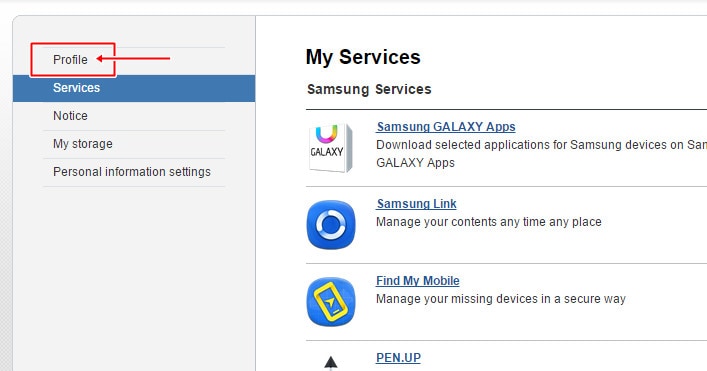
الخطوة 2. إعادة ضبط المصنع لجهاز Samsung الخاص بك.
الخطوة 3. ثم أعد إنشاء حساب Samsung جديد بنفس بيانات الاعتماد الخاصة بالحساب السابق المحذوف.
الخطوة 4. سيطلب جهازك بيانات اعتماد Samsung acccount لتسجيل الدخول بعد إعادة ضبط المصنع. فقط أدخل معلومات الحساب المعاد إنشاؤها.
الخطوة 5. سيطلب جهازك بيانات اعتماد Samsung acccount لتسجيل الدخول بعد إعادة ضبط المصنع. فقط أدخل معلومات الحساب المعاد إنشاؤها.
الخطوة 6. أخيرًا ، انتقل إلى الإعدادات -> قفل الشاشة والأمان -> ابحث عن هاتفي المحمول وقم بإيقاف قفل إعادة التنشيط.
أحدث المقالات

